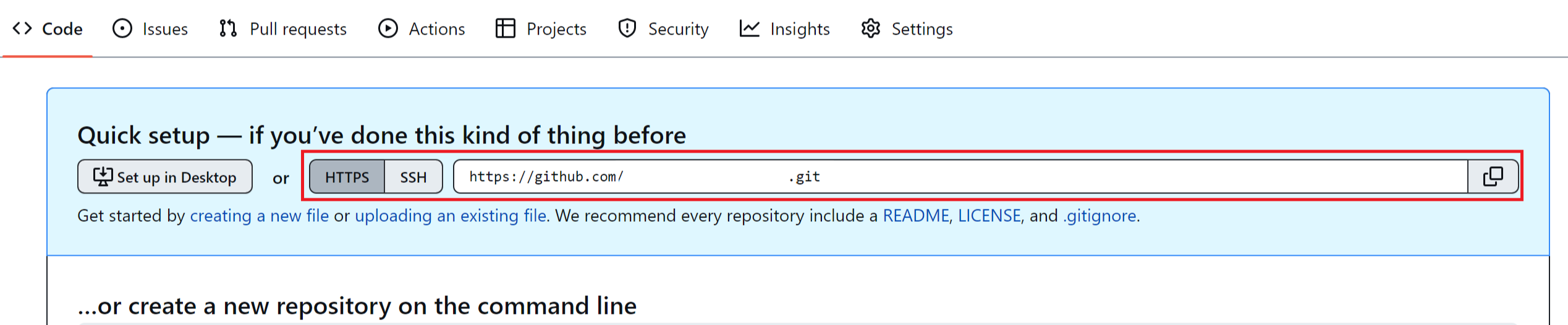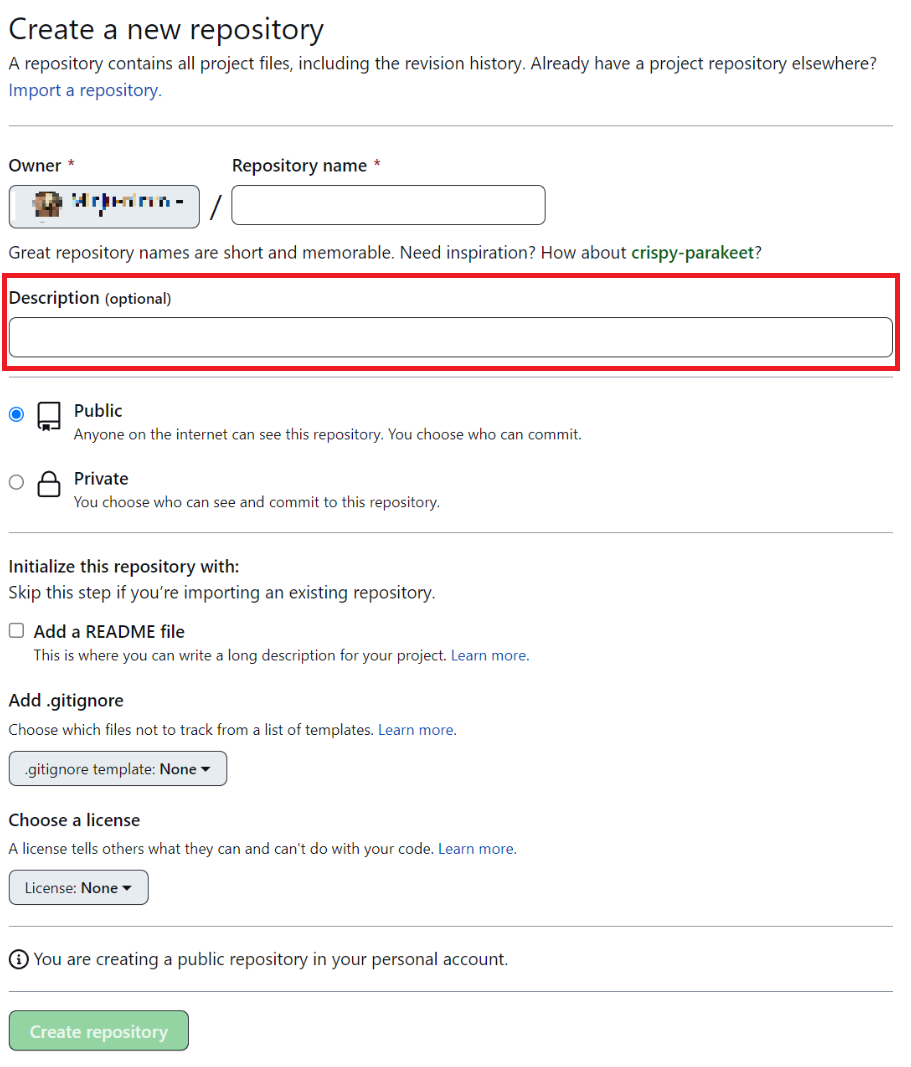git clone은 어떤 경우에 필요할까?1. 회사에서 작업한 프로젝트를 집에 와서 수정하고싶을 때2. 다른 프로젝트에 참여하기 위해 Git 저장소를 복사하고 싶을 때 등등깃허브 원격 저장소(레파지토리)의 프로젝트 내용들을 로컬 저장소로 가져오고 싶다면 clone을 이용하면 된다.clone을 하는 방법 및 순서에 대해 알아보자. 관련 이전 포스트 참고 [Git/Github] 원격 저장소와 로컬 저장소 연결 / 깃허브 레파지토리 업로드(commit & push) 0. 깃허브 레파지토리 주소 복사깃허브 레파지토리에 가서 https주소를 복사해온다. 빨간 박스 안의 오른쪽 버튼을 누르면 쉽게 복사할 수 있다. 1-1. VSCode 내에서 편하게 clone 하는 방법Explorer → Clone Reposit..